Actualizat în aprilie 2024: Nu mai primiți mesaje de eroare și încetiniți sistemul dvs. cu instrumentul nostru de optimizare. Ia-l acum la acest link
- Descărcați și instalați instrumentul de reparare aici.
- Lasă-l să-ți scaneze computerul.
- Instrumentul va face atunci reparați computerul.
Browserele Web devin mai inteligente. Cu fiecare versiune, dezvoltatorii adaugă noi funcții browserelor web moderne pentru a ajuta utilizatorii să își facă munca pe Internet mai rapid și mai ușor. Una dintre aceste caracteristici a fost stocarea informațiilor despre cărțile de credit și a adreselor puse la dispoziția browserelor web. Browserul recunoaște dacă câmpul de text pe care l-ați selectat vă solicită să introduceți informațiile de pe cardul dvs. de credit sau de debit și vă oferă automat un meniu derulant pentru a-l completa automat. Același lucru este valabil și pentru adrese. noul Microsoft Edge Browserul Chromium oferă de asemenea această funcție.

Gestionați informațiile de pe cardul de credit și adresele de pe Edge.
Vizualizarea și ștergerea datelor de hartă stocate în Edge sub Windows 10
Aflați cum să vizualizați și să ștergeți informațiile din cărțile de credit stocate în browserul Edge sub Windows 10.
Pasul 1: Deschideți browserul Edge Browser. Faceți clic pe pictograma Setări și mai multe (...), apoi faceți clic pe Setări.
Pasul 2: Faceți clic pe Parole și completați-le automat. În zona Completare automată, veți vedea butoanele Gestionați formulare și Gestionați carduri. Faceți clic pe butonul Gestionați carduri pentru a afișa toate informațiile despre cărțile de credit stocate în browserul Edge Browser.
Actualizare aprilie 2024:
Acum puteți preveni problemele computerului utilizând acest instrument, cum ar fi protejarea împotriva pierderii fișierelor și a malware-ului. În plus, este o modalitate excelentă de a vă optimiza computerul pentru performanțe maxime. Programul remediază cu ușurință erorile obișnuite care ar putea apărea pe sistemele Windows - nu este nevoie de ore întregi de depanare atunci când aveți soluția perfectă la îndemână:
- Pasul 1: Descărcați Instrumentul pentru repararea și optimizarea calculatorului (Windows 10, 8, 7, XP, Vista și Microsoft Gold Certified).
- Pasul 2: Faceți clic pe "Incepe scanarea"Pentru a găsi probleme de registry Windows care ar putea cauza probleme la PC.
- Pasul 3: Faceți clic pe "Repara tot"Pentru a rezolva toate problemele.
Pasul 3: Din motive de securitate, pe card sunt afișate numai ultimele patru cifre, precum și numele și data de expirare a cardului. Puteți vizualiza și edita toate detaliile hărții făcând clic pe informațiile de hartă.
Pentru a șterge harta salvată, trebuie doar să faceți clic pe butonul „X” care apare atunci când mutați indicatorul mouse-ului peste intrarea pe hartă.

Gestionați cardurile
Cu Edge on Microsoft’s Spring Update 2018, utilizatorii Microsoft Pay își pot introduce automat informațiile despre cardul de credit în magazinele digitale de retail, economisind timp utilizatorilor completând aceleași date de mai multe ori.
Deși acest lucru se face, de obicei, invizibil în browser, puteți face schimbări în experiența respectivă sau puteți dezactiva complet, dacă doriți.
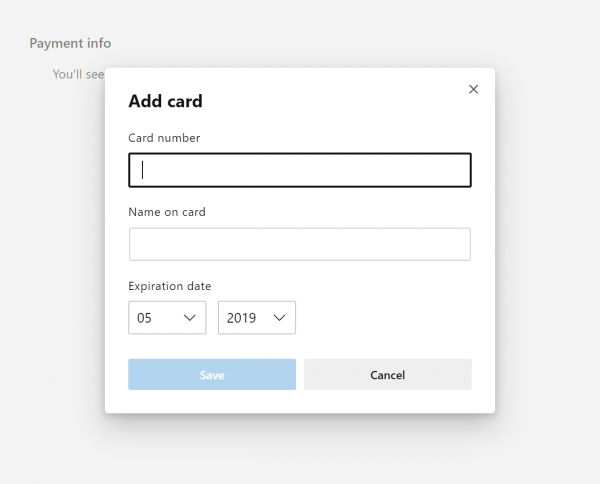
Pentru a adăuga, a șterge sau a sincroniza carduri deja asociate cu contul dvs. Microsoft, faceți clic pe butonul Gestionare carduri.
Pentru a adăuga un nou card de credit sau de debit, faceți clic pe butonul Adăugați o cartelă. Introduceți numele dvs., numărul cardului, data de expirare și faceți clic pe butonul Salvați.
Veți observa că nu există câmpuri pentru a adăuga codul CVV deoarece este o măsură de securitate pentru a împiedica utilizarea neautorizată a cardului. Codul CVV trebuie introdus manual de fiecare dată când efectuați o achiziție.
Dacă doriți să ștergeți o hartă, faceți clic dreapta pe intrare și selectați opțiunea Ștergere.
Dacă doriți ca cardurile asociate contului dvs. Microsoft să fie disponibile în Microsoft Edge, activați opțiunea Microsoft Pay.
Gestionați adresele
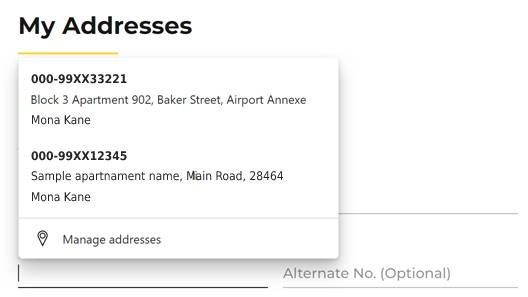
Sub Adrese și altele, puteți face clic pe Adrese pentru a edita, adăuga sau șterge adresele pe care le-ați înregistrat.
Din nou, puteți activa sau dezactiva opțiunile pentru a utiliza pe deplin adresele înregistrate. Trebuie de asemenea remarcat faptul că multe dintre aceste adrese conțin, de asemenea, numere de telefon și adrese de e-mail asociate cu fiecare adresă.
Sfat expert: Acest instrument de reparare scanează arhivele și înlocuiește fișierele corupte sau lipsă dacă niciuna dintre aceste metode nu a funcționat. Funcționează bine în majoritatea cazurilor în care problema se datorează corupției sistemului. Acest instrument vă va optimiza, de asemenea, sistemul pentru a maximiza performanța. Poate fi descărcat de Faceți clic aici

CCNA, Web Developer, Troubleshooter pentru PC
Sunt un pasionat de calculator și un profesionist IT practicant. Am experiență de ani de zile în spatele meu în programare pe calculator, depanare și reparații hardware. Mă specializează în Dezvoltarea Web și în Designul bazelor de date. De asemenea, am o certificare CCNA pentru proiectarea și depanarea rețelelor.

